
- •Лабораторная работа №1 Моделирование технологической схемы установки переработки природного газа (16 часов)
- •Описание процесса
- •Создание нового набора единиц измерения
- •Выбор компонент
- •Просмотр свойств компонент
- •Расчетная среда
- •Использование Рабочей тетради
- •Задание сырьевых потоков
- •Задание состава сырья
- •Другие способы задания потока
- •Построение фазовой диаграммы
- •Задание модульных операций Задание смесителя
- •Задание сепаратора
- •Задание теплообменника
- •Дополнительные возможности рабочей тетради
- •Доступ к операциям из рабочей тетради
- •Добавление новой закладки к рабочей тетради
- •Использование графического экрана pfd
- •Статус расчета
- •Задание холодильника
- •Задание низкотемпературного сепаратора
- •Определение точки росы товарного газа
- •Задание второго смесителя
- •Задание колонны депропанизации
- •Задание спецификаций колонны
- •Подсхема колонны
- •Результаты
- •Использование навигатора объектов
- •Использование книги данных
- •Определение ключевых переменных
- •Дополнительные возможности
- •Использование электронной таблицы
- •Использование операции Подбор
- •Контрольная работа №1 Моделирование установки стабилизации газового конденсата (4 часа)
- •Лабораторная работа №2 Моделирование технологической схемы установки первичной переработки нефти (12 часов)
- •Введение
- •Характеризация нефтяной смеси
- •Задание экспериментальных данных
- •Задание свойств образца нефти
- •Задание состава газовой части
- •Задание разгонки
- •Задание кривой молекулярных масс
- •Задание кривой плотности
- •Задание кривых вязкости
- •Разбивка на псевдокомпоненты (задание смеси)
- •Потенциальное содержание продуктов
- •Инсталляция подготовленной смеси
- •Просмотр свойств компонентов
- •Задание потока сырья
- •Задание аппаратов
- •Задание сепаратора
- •Дополнительные возможности рабочей тетради
- •Доступ к аппаратам из рабочей тетради
- •Добавление новой закладки к рабочей тетради
- •Использование графического экрана pfd Задание печи
- •Подсоединение потоков к операции
- •Если создано неправильное соединение
- •Задание смесителя
- •Задание вспомогательных потоков
- •Изменение размеров в графическом экране pfd
- •Добавление энергетического потока
- •Задание атмосферной колонны
- •Питания и число тарелок
- •Оценочные параметры
- •Спецификации
- •Задание дополнительного оборудования
- •Задание циркуляционных орошений
- •Спецификации
- •Расчет колонны
- •Кривые разгонок продуктов
- •Работа в подсхеме колонны
- •Pfd в подсхеме колонны
- •Результаты
- •Использование навигатора объектов
- •Утилита Кривые разгонок
- •Использование книги данных
- •Добавление переменных в книгу данных
- •Лабораторная работа №3 Моделирование технологической схемы осушки газа с помощью тэг (4 часа)
- •Описание процесса
- •Начало расчета
- •Определение точки росы
- •Задание реакций
- •Выбор компонент реакции
- •Задание реакции
- •Задание набора реакций
- •Добавление набора реакций в пакет свойств
- •Работа в рабочей тетради
- •Работа в графическом экране pfd
- •Задание колонны
- •Расчет схемы в динамическом режиме
- •Упрощение схемы, рассчитанной в статике
- •Использование динамического помощника
- •Моделирование реактора с выходом в атмосферу
- •Лабораторная работа №5 Моделирование технологической установки очистки кислых стоков (4 часа)
- •Описание схемы
- •Моделирование схемы
- •Операции
- •Расчетное исследование
- •Контрольная работа №2 Моделирование колонны дебутанизации
- •Описание технологического процесса
- •Исходные данные для моделирования
- •Задание
- •Лабораторная работа №6 Оптимизатор на примере колонны дебутанизации
- •Построение модели
- •Задание оптимизатора
- •Определение целевой функции
- •Завершение конфигурирования оптимизатора
Задание оптимизатора
Вызовите Оптимизатор клавишей <F5>. В специализированном окне оператора перейдите на закладку Переменные (Variable). Здесь задаются переменные, которые будут варьироваться Оптимизатором. Ниже показана процедура задания двух спецификаций колонны в качестве варьируемых переменных.
1. Нажмите кнопку Добавить. Откроется окно Добавление переменных в оптимизатор.
2. Выберите переменную С5 в дистиллате, как показано на рисунке. В поле Описание можно изменить имя переменной (Рис.7.2).
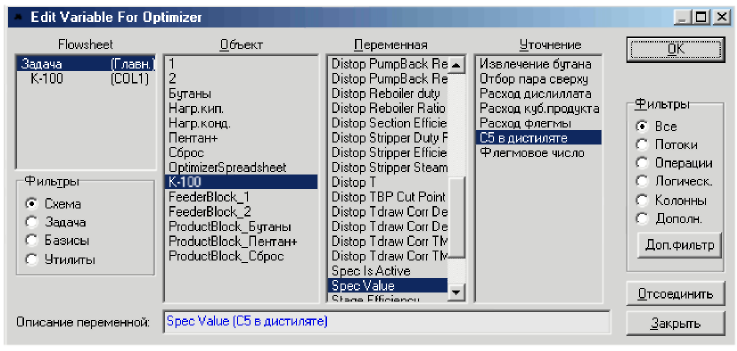
Рис.7.2. Выбор переменной
3. Повторите шаги 1 и 2 и добавьте в качестве переменной спецификацию колонны Извлечение бутана. Теперь Оптимизатор имеет две первичных переменные, которые он будет менять с тем, чтобы определить максимум целевой функции.
Нижнюю и верхнюю границы изменения переменных задайте сами, изменив значения по умолчанию. Чтобы определить эти границы, Вам, возможно, придется провести серию предварительных расчетов.
Задайте следующие границы изменения переменных:
Переменная |
Верхняя граница |
Нижняя граница |
С5 в дистилляте |
0.05 |
0.0075 |
Извлечение бутана |
0.99 |
0.95 |
Определение целевой функции
Оптимизатор содержит специальную электронную таблицу для задания целевой функции и ограничений. Откройте электронную таблицу. Ниже показана процедура задания целевой функции.
В нашем случае целевая функция представляет собой прибыль, получаемую от работы колонны. Величина прибыли рассчитывается на основе цен на продукты, теплоноситель и хладоагент. В нашем примере использованы следующие цены:
хладоагент - 0.0015 $ за ккал/час
продукт (бутаны) - 22 $ за кг
теплоноситель - 0.0075 $ за ккал/час
С помощью кнопки Электронная таблица войдите в электронную таблицу оптимизатора. Заполните ее как показано на рисунке (Рис.7.3).
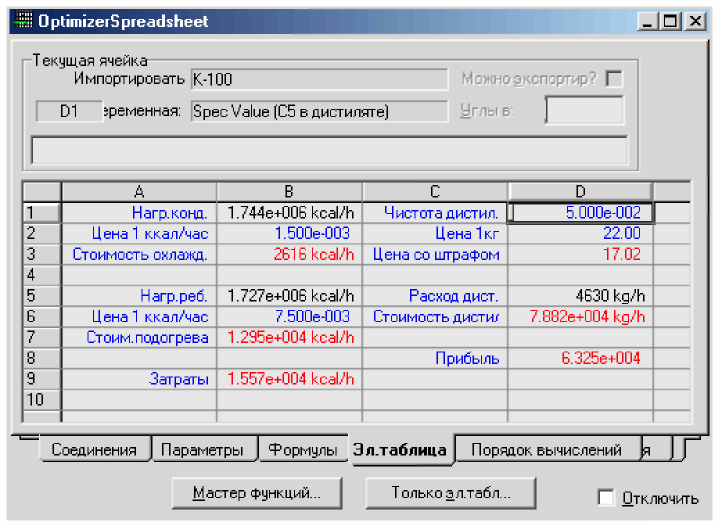
Рис.7.3. Исходные данных для проведения оптимизации
В поля электронной таблицы необходимо импортировать переменные схемы. Это можно сделать по-разному. Во-первых, это можно сделать, находясь на закладке Соединения, с помощью кнопки Добавить.
Другим способом импортировать переменные можно, находясь на закладке Электронная таблица. Щелкните правой кнопкой мыши и из предложенного «всплывающего» меню выберите Импорт переменной.
Введите формулы в соответствующие ячейки таблицы на странице Электронная таблица (Рис.7.4). Формулы можно редактировать и на странице Формулы. На этой странице компактным образом выводятся все формулы, заданные пользователем.

Рис.7.4. Страница Электронная таблица
Если в расчетной формуле используется одна переменная, то ячейке с результатом присваивается тип (и, соответственно, единицы) этой переменной. Обычно это не приводит к недоразумениям. Однако, в нашем случае результат, поступающий в ячейку ВЗ имеет неверную размерность ккал/час, а нам нужно $. Объявим величину, которая рассчитывается в ячейке ВЗ безразмерной (Рис.7.5). Для этого установите курсор в ячейку, а в строке Тип переменной наверху окна из падающего списка выберите тип Безразмерная. Повторите эту процедуру для ячеек В7, В9 и D7.
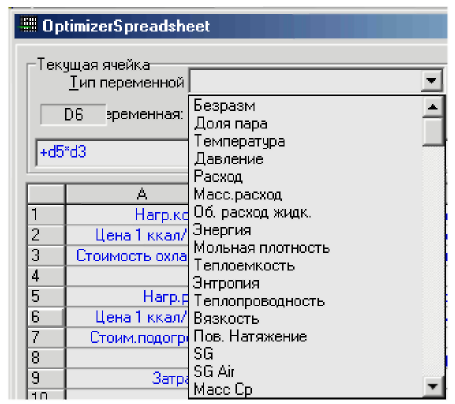
Рис.7.5. Выбор типа величины
